Typo3をインストールする



この記事は公開から 1年以上が経過しています。現在の最新情報との整合性については弊社では一切の責任を負いかねます。
ヨーロッパではMagentoと並んで人気のあるCMS「Typo3」と「ezPublish」があります。
ちょうどTypo3でサイトを開発する機会がありましたので、備忘録的にTypo3でサイトを構築する流れをまとめて行きたいと思います。
最初はソースコードのダウンロードとインストールです。
Typo3のサイトにアクセスして、ソースをダウンロードする
まず、Typo3のサイトにアクセスします。
画面左上に、「Download」というメニューがあるので、ここをクリックします。
Typo3のソースをダウンロードする画面が表示されるので、ダウンロードしたいバージョンとパッケージを選択します。
今回はTypo3 4.7.14のIntroduction packageを選択します。
ですが、Typo3公式サイトにはリンクがなく、SourceforgeのTypo3サイトには4.7.0用のIntroduction packageがあったので、それをダウンロードしてインストールします(あとで最新版にアップデートします)。
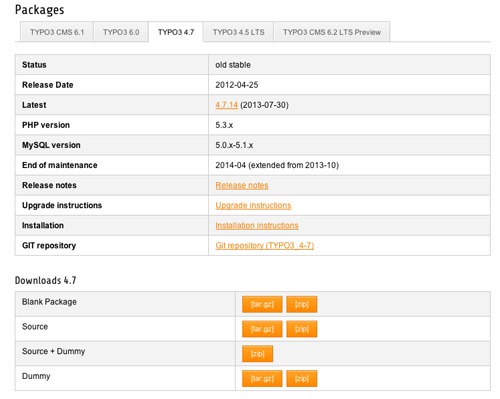
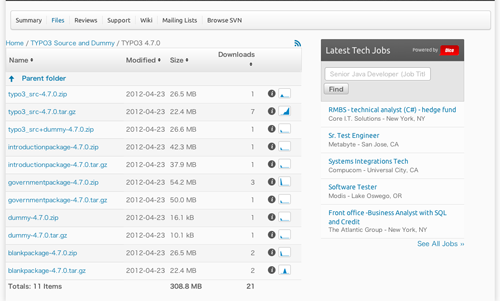
ソースを展開して、サーバーにアップロードする
ダウンロードしたソースはアーカイブされているので、ツールをつかって展開します。
展開したソースツリーをサーバーにアップロードしていきます。
このとき、後々のアップデートを楽にするために、以下のように少し工夫をします。
./
├── clear.gif
├── fileadmin
├── index.php -> typo3_src/index.php
├── INSTALL.txt
├── README.txt
├── RELEASE_NOTES.txt
├── t3lib -> typo3_src/t3lib
├── typo3 -> typo3_src/typo3
├── typo3conf
├── typo3_src -> /path/to/typo3/typo3_src-4.7.0
├── typo3temp
└── uploads
コツは、Typo3のソースに含まれている、typo3ディレクトリをシンボリックリンクの形で配置することです。
こうすると、typo3_srcに対するシンボリックリンクを張り替えるだけで、新しいバージョンのTypo3がリリースされた際にスムーズにアップデートができます。
パーミッションを設定する
続いてパーミッションを設定します。
fileadmin, typo3conf, typo3temp, uploadsディレクトリに、Webサーバーの実行ユーザーが書き込めるようにしてください。
この設定を行わないと、インストールできません。
インストーラーを実行する
パーミッションの設定ができたら、ブラウザからTypo3にアクセスします。
うまく設定できていれば、インストーラーが表示されます。
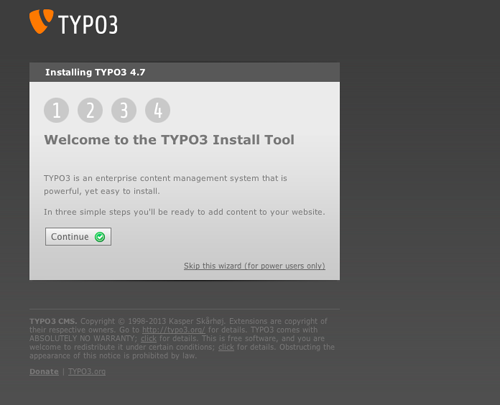
あとは順番に進んでいきます。
最初はデーターベースの設定です。接続に使用するユーザーの情報と、接続先を入力します。
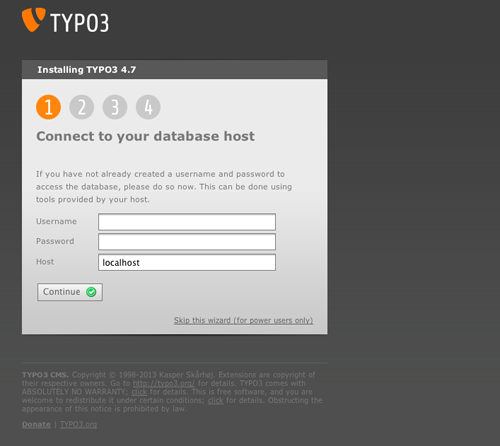
予めデーターベースを作成しておいても良いですし、データーベース作成権のあるユーザーが利用できる場合は、インストール中に作成することもできます。その場合は作成したいデーターベース名を入力します。
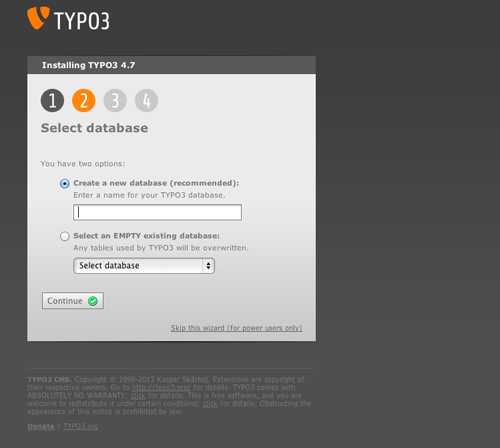
次にデザインパッケージを選びます。
今回はIntroduction packageを選びます。
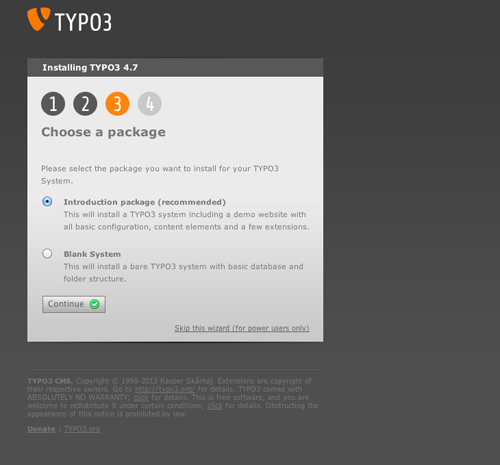
Continueをクリックすると、Typo3をインストールします。そのまましばらく待ちます。
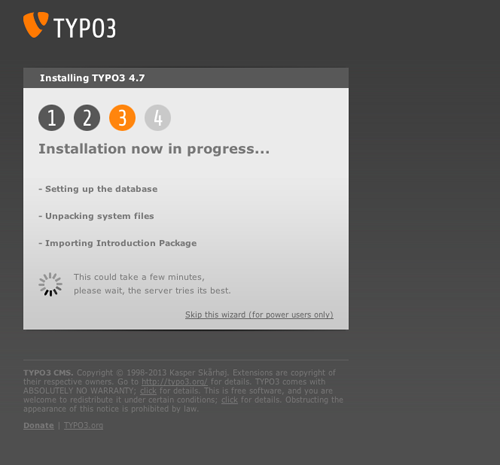
インストールが成功しました。
最後に管理者パスワードと、テーマの色を選択します。
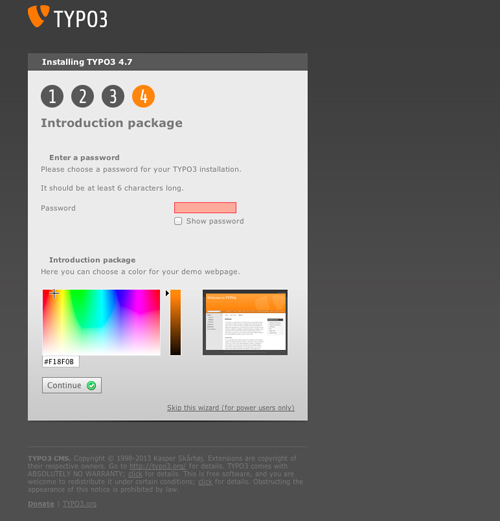
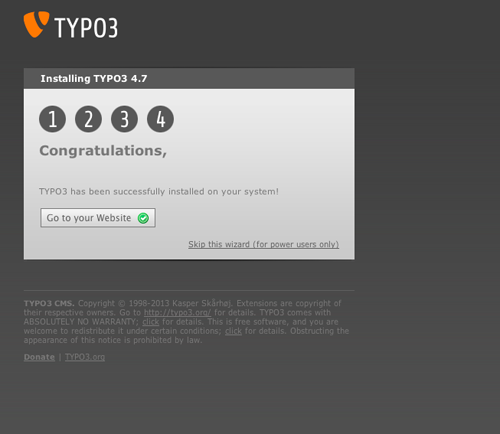
インストールが完了したら、サイトを表示してみましょう。
成功していると、サイトが表示されます。
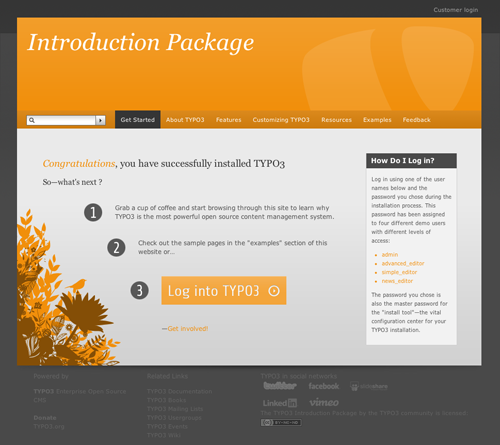
次回はこのサイトに手を入れていきます。
- お知らせ (34)
- Magento Open Source (176)
- Adobe Commerce (94)
- Magentoトピックス (350)
- Magentoバージョンアップ (11)
- OroCommerce (1)
- AkeneoPIM (16)
- Shopware (26)
- 世界のプライバシー保護規制 (13)
- OroCRM (14)
- Typo3 (9)
- イベント (27)
- Mage-OS (1)
- エクステンションリリース情報 (75)
- Mautic (1)